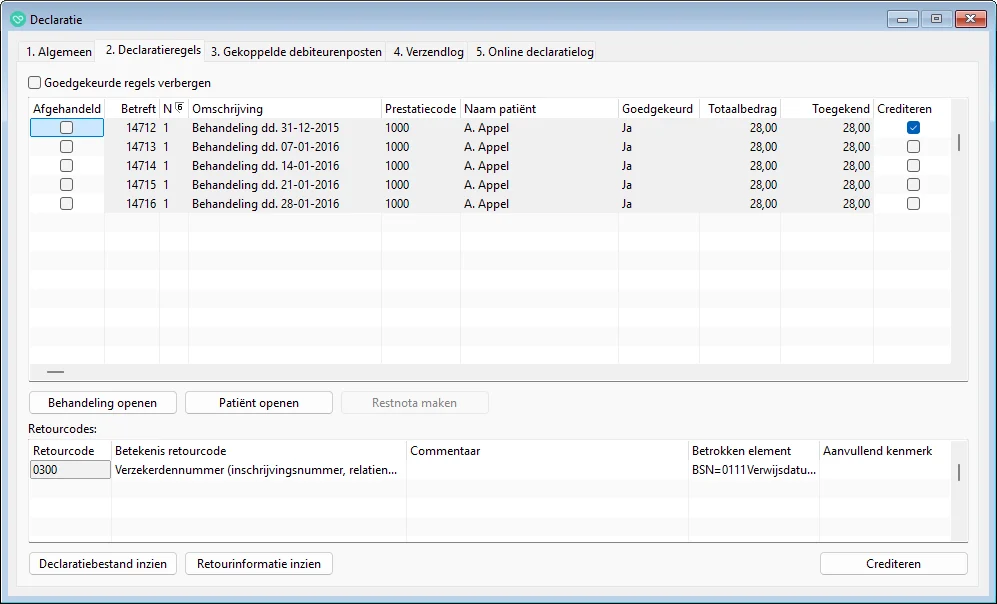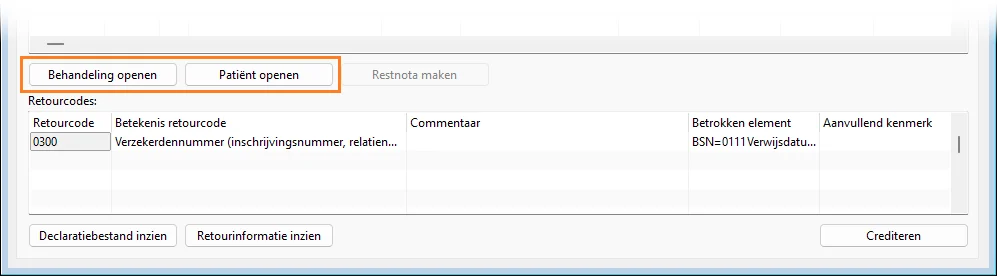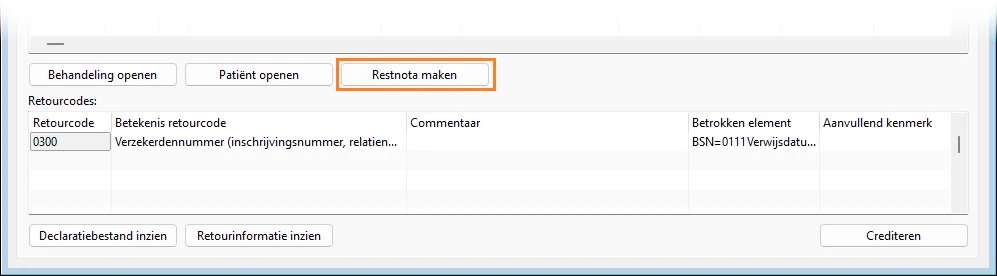Retourinformatie en crediteren
Op deze pagina vind je stap voor stap instructie over het verwerken van de retourinformatie en het crediteren en corrigeren van behandelingen
Stap 1: Retourinformatie ophalen
Als je online declareert in Intramed, kun je de retourinformatie ook via Intramed opvragen.
- Ga naar menu ‘Financieel’, ‘Declaraties’, ‘Online declareren’.
- Ga naar tabblad “2. Verzonden declaraties”, op dit tabblad zie je alle verzonden declaraties waarbij nog geen retourinformatie is opgehaald. Klik vervolgens op “Retourinformatie ontvangen”.
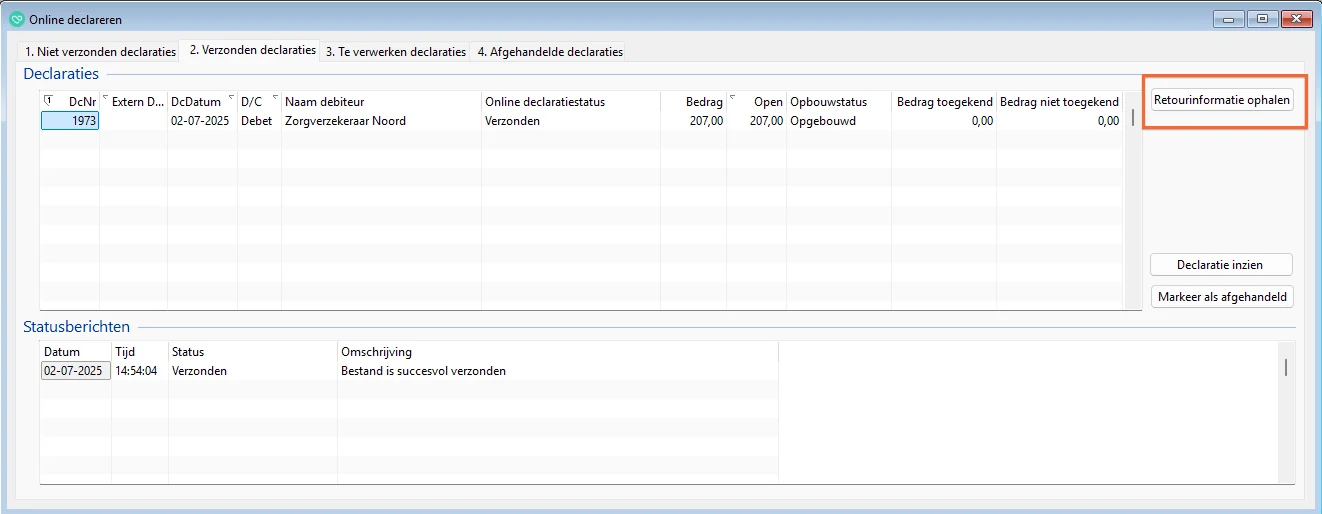
- Je krijgt nu een melding met de informatie over de declaraties waarover retourinformatie is opgehaald. Klik vervolgens op “OK”. Wanneer er retourinformatie beschikbaar is krijg je een scherm met alle retourinformatie-bestanden die zijn opgehaald. Ook zijn alle declaraties verschoven naar tabblad “3. Te verwerken declaraties”.
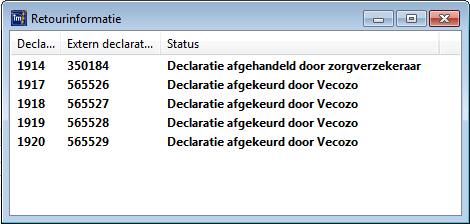
- . Sluit het scherm (“ESC” of
 ).
). Als er nog geen retourinformatie beschikbaar is voor een declaratie, blijft deze staan op tabblad “2. Verzonden declaraties”. Voor alle overgebleven declaraties op tabblad “2. Verzonden declaraties” kun je later nog een keer de retourinformatie opvragen.
Als er nog geen retourinformatie beschikbaar is voor een declaratie, blijft deze staan op tabblad “2. Verzonden declaraties”. Voor alle overgebleven declaraties op tabblad “2. Verzonden declaraties” kun je later nog een keer de retourinformatie opvragen.
Stap 2: Retourinformatie bekijken in het scherm online declareren
- Ga via het menu naar ‘Financieel’, ‘Declaraties’, ‘Online declareren’.
- Klik vervolgens op tabblad “3. Te verwerken declaraties”.
- Je kunt al een overzicht zien van de status van de declaratie en of er bedragen zijn toegekend.
- Voeg eventueel zelf de kolom ‘Bedrag toegekend’ en ‘Bedrag niet toegekend’ toe door in de koptekst van de tabel te klikken met je rechtermuisknop en dan naar ‘Indeling’ te gaan
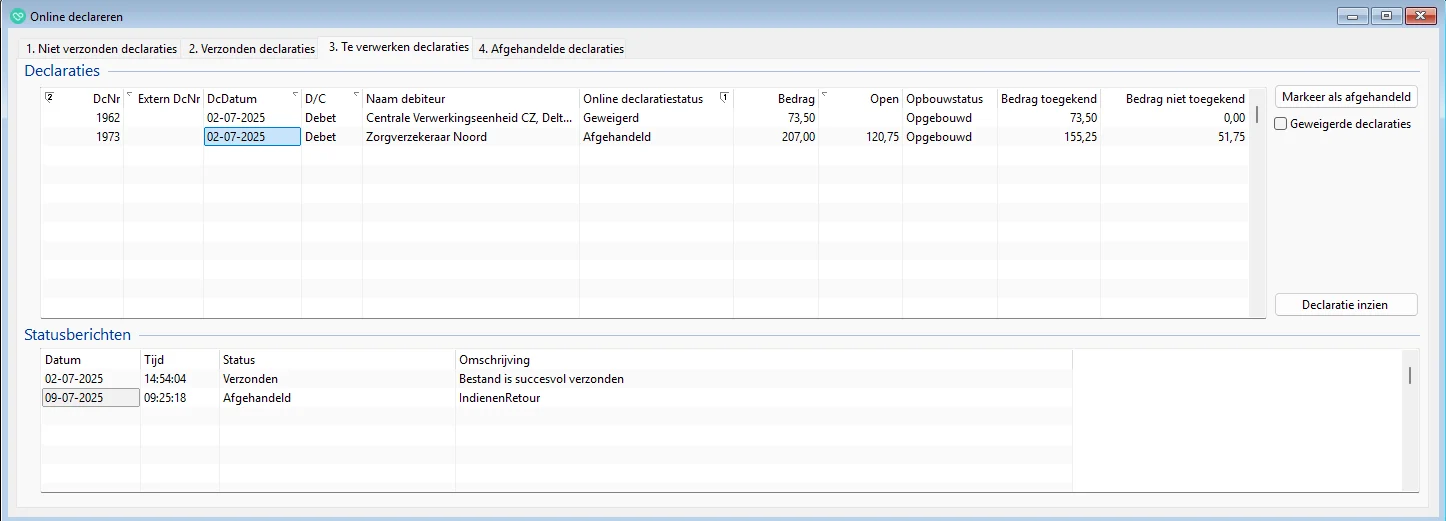
Om de declaraties te verwerken zijn er 3 situaties. Klap de kopjes uit voor de handelingen bij de situaties.
Situatie 1: Toegekend bedrag is gedeclareerd bedrag
Je declaratie is goedgekeurd door Vecozo en toegekend door de verzekeraar. In de kolom ‘Bedrag niet toegekend’ staat dan natuurlijk niets.
Als je nu niets meer aan die declaratie wilt veranderen, klik je op de regel en vervolgens op ‘Markeer als afgehandeld’ en deze declaratie verschuift direct naar tabblad ‘4. Afgehandelde declaraties’.
Mocht je in een latere fase toch een fout ontdekken in jouw declaratie, dan kun je ook nog vanaf tabblad 4 nog correcties uitvoeren. Je kunt een declaratie dus zonder gevolgen doorschuiven naar tabblad 4, zodat je in tabblad 3 alleen nog de declaraties ziet met retourinformatie waar je mee aan de slag moet.
Situatie 2: Toegekend bedrag is nul
Een toegekend bedrag van 0 euro kan in 2 situaties ontstaan:
Situatie 1: Declaraties die op basis van VECOZO controles zijn afgekeurd, krijgen de online declaratiestatus ‘Geweigerd’. Je kunt op deze declaraties bij tabblad ‘3. Te verwerken declaraties’, filteren als je ‘Geweigerde declaraties’ aanvinkt.
In de retourinformatie ‘ziet’ Intramed dat bij een declaratie de status geweigerd is. Dan is de declaratie geheel geweigerd door VECOZO en er wordt alvast een creditnota voor die declaratie aangemaakt. Deze credit wordt niet verstuurd naar de zorgverzekeraar, er is immers 0 euro toegekend, dus de zorgverzekeraar hoeft deze credit niet te ontvangen.
Om geweigerde declaraties te behandelen:
- Klik op ‘Declaratie inzien’.
- Bekijk de sectie ‘Retourcodes’ voor de code die VECOZO heeft meegegeven.
- Pas de instellingen in Intramed aan n.a.v. de retourcode.
- Nu worden bij een volgende declaratieronde de behandelingen meegenomen bij het opbouwen van de verzamelstaat en wordt de declaratie opnieuw ingediend.
Situatie 2: De declaratie is wel goedgekeurd door VECOZO en krijgt dus de status afgehandeld, maar is vervolgens bij de zorgverzekeraar volledig afgewezen. Dan staat er ook 0,- bij het bedrag toegekend.
Het verwerken van deze situatie is hetzelfde als bij de geweigerde declaraties:
- Klik op ‘Declaratie inzien’.
- Bekijk de sectie ‘Retourcodes’ voor de retourcode die de zorgverzekeraar heeft meegegeven.
- Pas de instellingen in Intramed aan n.a.v. de retourcode.
- Nu worden bij een volgende declaratieronde de behandelingen meegenomen bij het opbouwen van de verzamelstaat en wordt de declaratie opnieuw ingediend.
Situatie 3: Het gedeclareerde bedrag is gedeeltelijk toegekend
Stap 3. Vernieuwd scherm "Declaratie"
Vernieuwd scherm "Declaratie"
Door vanuit het scherm online declareren tabblad 3 een declaratie aan te klikken en vervolgens op de knop “declaratie inzien” te klikken, kom je in het vernieuwde scherm “Declaratie” op tabblad 2 “Declaratieregels”.
Onderin tabblad 2 is nu een apart gedeelte voor retourcodes van de geselecteerde declaratieregel. Dit zie je alleen bij declaratieregels die retourcodes kunnen hebben (dus bij soort betaler verzekering of gemeente). Je ziet ook eventuele retourcodes die op een hoger niveau voorkomen (patiënt/ declaratiecontext etc). En het ‘Betrokken element’ en zo nodig een ‘Aanvullend kenmerk’.
Je ziet álle declaratieregels van die declaratie. Tenzij je ‘Goedgekeurde regels verbergen’ aanvinkt; dan zie je alleen de declaratieregels ‘waar wat mee is’.
Onder in dit scherm zie je ook de knoppen ‘Declaratiebestand inzien’ en ‘Retourinformatie inzien’. Klik erop om de bestanden te bekijken, die bij de declaratieregel horen.
Stap 4. Crediteren
Intramed heeft volledig afgewezen declaratieregels alvast automatisch voor je gecrediteerd bij het ophalen van de retourinformatie. Bij gedeeltelijk afgewezen declaratieregels is er al wel een credit aangemaakt voor het niet toegekende bedrag.
Let op! Heb je de retourinformatie al in intramed versie 10.4 of eerder opgehaald? Dan is er geen automatische credit gedaan en moet je dit handmatig doen. Zie voor meer informatie stap 4a.
Stap 4a. Een behandeling is volledig afgewezen
Je kunt bij het ‘Declaratie’ scherm zien wat de retourcode is door op een declaratieregel te klikken. Zoek op deze pagina de retourcode en kijk wat er aangepast moet worden. Pas de declaratie aan en verzend vervolgens opnieuw de declaratie.
Volledig afgewezen declaratieregels zijn bij het ophalen van de retourinformatie al automatisch gecrediteerd. Je kunt nu direct aan de slag met de retourcode van de declaratieregel om de correctie te maken. Zo zorg je ervoor dat bij een volgende declaratie deze correct verloopt.
Met de knoppen “behandeling openen” en “Patiënt openen” kom je direct in Intramed op de plekken waar je correcties bij de juiste patiënt kunt uitvoeren.
Let op! Heb je de retourinformatie in Intramed versie 10.4 of eerder opgehaald? Dan moet je hier nog even handmatig crediteren. dit doe je door de declaratieregels aan te vinken die gecrediteerd moeten worden en vervolgens op de knop crediteren te klikken. Als je het filter “goedgekeurde regels verbergen” gebruikt, kun je in 1 keer de juiste declaratieregels aanvinken die gecrediteerd moeten worden. a
Stap 4b. Een behandeling is gedeeltelijk goedgekeurd
Bij verzekeringen die werken met een maximum vergoed bedrag per jaar in plaats van een maximum aantal vergoede zittingen in de aanvullende verzekering kan het voorkomen dat een behandeling gedeeltelijk wordt uitbetaald. Volg onderstaande stappen om de patiënt voor het resterende bedrag een factuur te sturen.
- Je bent nog bij het Online declareren scherm of open deze via ‘Financieel’, ‘Declaraties’, ‘Online declareren’.
- Selecteer een declaratie die gedeeltelijk is afgewezen en druk op ‘Declaratie inzien’.
- Open tabblad ‘2. Declaratieregels’.
- Selecteer de behandeling en druk op ‘Restnota maken’.
- Geef aan of het een proeffactuur is of niet en klik op OK.
- De factuur wordt nu direct gemaild of geprint.
Stap 4c: Een baliefactuur crediteren
Als er per ongeluk een baliefactuur is aangemaakt van een behandeling, dan kan je deze crediteren.
- Dubbelklik op de behandeling in de agenda om te zien wat het declaratienummer van deze behandeling is.
- Klik op de knop “declaratiehistorie” om naar de juiste declaraties te gaan.
- Dubbelklik nu op de regel die het juiste declaratienummer bevat.
- Je vinkt nu het vakje “crediteren” aan achter de juiste regel en klikt op de knop “crediteren” rechts onderin dit scherm.
- Klik op OK en de behandeling is gecrediteerd.
Stap 4d: Een goedgekeurde en al uitbetaalde behandeling toch crediteren
Soms ontdek je na het declareren zelf een fout in een gedeclareerde behandeling. Je hebt bijvoorbeeld een behandeling gedeclareerd met een prestatiecode voor op de praktijk, maar het had een code voor huisbezoek moeten zijn. De zorgverzekekering heeft de behandeling al uitbetaald, maar jij wilt deze situatie toch corrigeren.
- Dubbelklik op de behandeling in de agenda om te zien wat het declaratienummer van deze behandeling is.
- Klik op de knop “declaratiehistorie” om naar de juiste declaraties te gaan.
- Dubbelklik nu op de regel die het juiste declaratienummer bevat.
- Je vinkt nu het vakje “crediteren” aan achter de juiste regel en klikt op de knop “crediteren” rechts onderin dit scherm.
- Klik op OK en de behandeling is gecrediteerd.
- Ga nu naar menu Financieel – declaraties – online declareren. Op tabblad 1 staat nu een credit klaar om te verzenden naar de zorgverzekeraar. Klik op de knop “declaraties verzenden” om deze op te sturen.
- Nu kun je de aanpassing doen in de behandeling, bijvoorbeeld het wijzigen van de behandelcode.
- We raden aan om nu te wachten op de retourinformatie over deze credit, die kan je na enkele dagen ophalen via tabblad 2 verzonden declaraties. Als de credit dan is goedgekeurd kan je de behandeling aan gaan passen in de agenda en kan deze mee in de volgende declaratieronde.